Roku TV spielt keine Videos ab? Hier sind die Gründe und Lösungen
Stellen Sie sich vor, Sie sitzen nach einem langen Tag da und möchten Ihre Lieblingssendung oder Ihren Lieblingsfilm auf Ihrem Roku-Fernseher ansehen, aber plötzlich ... kein Video. Vielleicht funktioniert der Ton, aber der Bildschirm bleibt schwarz. Oder Sie sehen einen Ladebildschirm, der einfach nicht verschwindet. Klingt frustrierend, oder? Wenn Sie sich schon einmal gefragt haben: „Warum spielt mein Roku-Fernseher keine Videos ab?“, sind Sie nicht allein. Viele Nutzer haben dieses Problem, und es kann bei jedem Roku-Fernseher auftreten, unabhängig von der Marke, einschließlich TCL Roku-Fernsehern, Hisense Roku-Fernsehern und anderen.
Aber keine Sorge! Die gute Nachricht ist: Meistens lässt sich das Problem beheben. In dieser Anleitung erklären wir die häufigsten Gründe, warum Ihr Roku-Fernseher keine Videos abspielt, und wie Sie diese Probleme schnell lösen können.

- LEITFADENLISTE
- 1. Warum spielt mein Roku-Fernseher kein Video ab?
- 2. 6 Möglichkeiten, das Problem zu beheben, dass Roku TV keine Videos abspielt
- 3. Erweiterung: So reparieren Sie ein beschädigtes Video, das auf Roku TV nicht abgespielt werden kann
- 4. Häufig gestellte Fragen
1. Warum spielt mein Roku-Fernseher kein Video ab?
Wenn Ihr Roku-Fernseher keine Videos abspielt, kann dies mehrere Gründe haben. Zu den häufigsten Ursachen gehören:
1.1. Netzwerkprobleme
Eine der häufigsten Ursachen für nicht abgespielte Videos ist eine schwache oder zeitweise unterbrochene WLAN-Verbindung. Roku-Fernseher sind zum Streamen von Inhalten auf eine Internetverbindung angewiesen, daher kann eine lückenhafte oder langsame Verbindung die Videowiedergabe beeinträchtigen.
1.2. Veraltete Software
Roku veröffentlicht regelmäßig Updates, um die Leistung zu verbessern, Fehler zu beheben und Funktionen zu erweitern. Wenn Ihre Software nicht auf dem neuesten Stand ist, kann dies zu Problemen führen, z. B. dazu, dass Videos nicht richtig geladen oder abgespielt werden.
1.3. App-Störungen
Manchmal liegt das Problem nur bei einer bestimmten Streaming-App wie Netflix, YouTube oder Hulu. Wenn die App abstürzt oder ein Fehler auftritt, kann dies die Wiedergabe von Videos verhindern.
1.4. HDMI- oder Kabelverbindungsprobleme
Wenn Sie ein externes Gerät (z. B. eine Spielekonsole, einen DVD-Player oder einen Blu-ray-Player) zum Streamen von Inhalten auf Ihren Roku-Fernseher verwenden, liegt das Problem möglicherweise am HDMI-Kabel oder -Anschluss. Ein beschädigtes Kabel oder eine schlechte Verbindung können zu Videoproblemen führen.
1.5. Fehlfunktionen des Roku-Geräts
Bei Roku-Geräten selbst können gelegentlich Probleme auftreten. Wenn Ihr Roku-Stick oder die integrierte TV-Software nicht richtig funktioniert, kann dies dazu führen, dass Videos nicht richtig abgespielt oder geladen werden.
1.6. Beschädigte Videodateien
In einigen Fällen ist die Videodatei selbst möglicherweise beschädigt oder nicht mit dem Roku TV kompatibel, sodass sie nicht abgespielt werden kann. Wenn das Video beschädigt ist, benötigen Sie ein Tool, um Reparieren Sie die beschädigte Videodatei.
2. 6 Möglichkeiten, das Problem zu beheben, dass Roku TV keine Videos abspielt
Wenn Ihr Roku-Fernseher keine Videos abspielt, geraten Sie nicht in Panik. Es gibt verschiedene Möglichkeiten, ihn wieder zum Laufen zu bringen:
2.1. Überprüfen Sie Ihre WLAN-Verbindung
Überprüfen Sie zunächst Ihre WLAN-Verbindung. Eine schlechte Verbindung kann zu Pufferungen führen oder die Videowiedergabe verhindern. Stellen Sie sicher, dass Ihr Roku TV mit dem richtigen Netzwerk verbunden ist und die Signalstärke hoch ist. Sie können auch versuchen, Ihren Router neu zu starten, um die Verbindung zu verbessern.
Dies scheint eine universelle Lösung zur Behebung zu sein TV-Wiedergabefehler, wie sie bei YouTube TV, Roku TV, Apple TV usw. auftreten.
2.2. Roku-Software aktualisieren
Veraltete Software kann verschiedene Probleme verursachen. So suchen Sie nach Updates für Ihren Roku TV:
1. Drücken Sie die Home-Taste auf Ihrer Fernbedienung.
2.Gehe zu Einstellungen > System > Systemaktualisierung.
3.Wählen Sie Jetzt prüfen um nach dem neuesten Software-Update zu suchen.
4.Wenn ein Update verfügbar ist, befolgen Sie die Anweisungen auf dem Bildschirm, um es zu installieren.
2.3. Starten Sie Ihren Roku TV neu
Manchmal genügt ein einfacher Neustart, um kleinere Störungen zu beheben. So können Sie Ihren Roku TV neu starten:
1. Drücken Sie die Home-Taste auf der Fernbedienung.
2. Gehen Sie zu Einstellungen > System > Energie > Systemneustart.
Alternativ kann es auch helfen, den Fernseher für einige Minuten vom Stromnetz zu trennen und dann wieder anzuschließen.
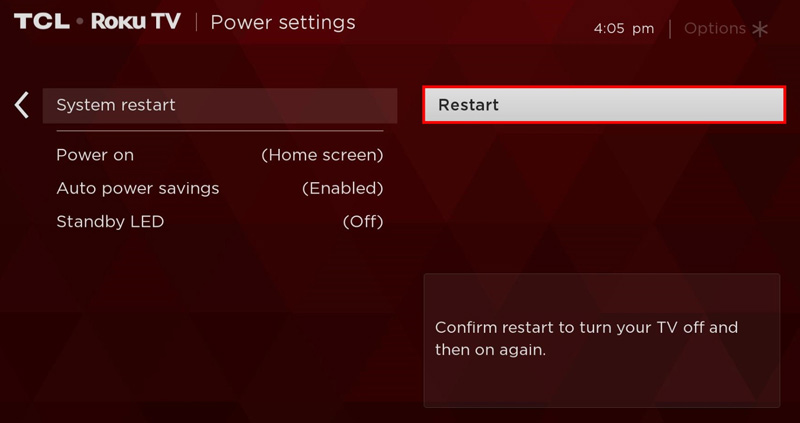
2.4. Überprüfen Sie die Einstellungen der Streaming-App
Wenn das Problem auf eine bestimmte App beschränkt ist, deinstallieren Sie die App und installieren Sie sie anschließend erneut. So geht's:
1. Navigieren Sie auf Ihrem Roku-Startbildschirm zur App.
2. Drücken Sie die **-Taste auf Ihrer Fernbedienung.
3.Wählen Sie Kanal entfernen.
4. Gehen Sie zum Roku Channel Store und installieren Sie die App neu.
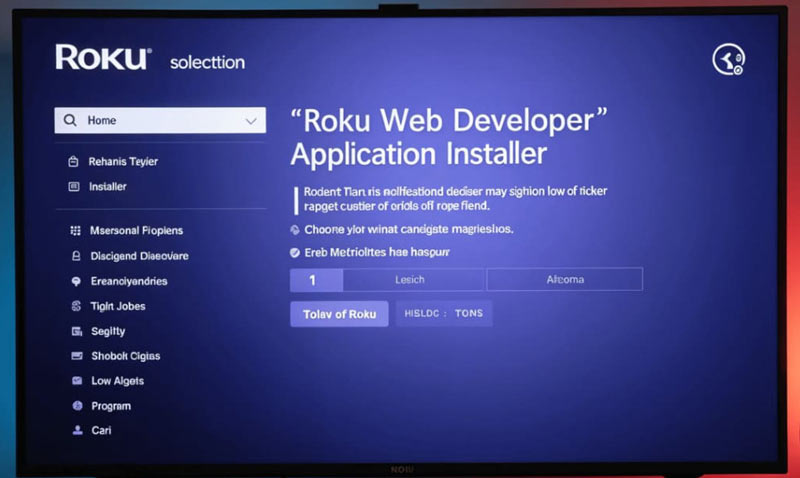
2.5. Überprüfen Sie HDMI- oder Kabelverbindungen
Wenn Sie zum Streamen ein externes Gerät verwenden, überprüfen Sie, ob das HDMI-Kabel sowohl an Ihrem Roku-Fernseher als auch an dem Gerät fest angeschlossen ist. Verwenden Sie nach Möglichkeit einen anderen HDMI-Anschluss oder ein neues HDMI-Kabel, um Probleme auszuschließen.
2.6. Führen Sie einen Werksreset durch
Wenn nichts anderes hilft, kann ein Zurücksetzen auf die Werkseinstellungen helfen, tiefgreifende Softwareprobleme zu beheben. Beachten Sie, dass dadurch alle Ihre Einstellungen und installierten Apps gelöscht werden:
1. Drücken Sie die Home-Taste auf Ihrer Fernbedienung.
2. Gehen Sie zu Einstellungen > System > Erweiterte Systemeinstellungen > Auf Werkseinstellungen zurücksetzen.
3. Folgen Sie den Anweisungen auf dem Bildschirm, um Ihren Roku-Fernseher zurückzusetzen.
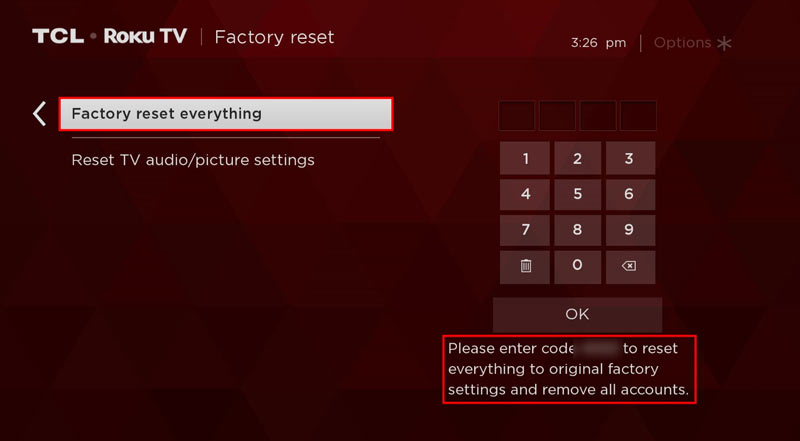
3. Erweiterung: So reparieren Sie ein beschädigtes Video, das auf Roku TV nicht abgespielt werden kann
Wenn Ihr Roku-Fernseher ein Video nicht abspielen kann, weil die Datei beschädigt ist, benötigen Sie möglicherweise ein Tool zur Reparatur. ArkThinker Videoreparatur ist eine fantastische Lösung zur Reparatur beschädigter oder fehlerhafter Videodateien. Dieses Tool kann eine Vielzahl von Videoformaten reparieren, darunter MP4, MOV und AVI, und ist kinderleicht zu bedienen.
Funktionen der ArkThinker-Videoreparatur:
• Behebt beschädigte Videos, die durch fehlerhafte Sektoren, Übertragungsfehler oder andere Probleme verursacht wurden.
• Unterstützt eine Vielzahl von Formaten wie MP4, MOV, AVI und mehr.
• Einfache und intuitive Benutzeroberfläche.
• Reparieren Sie Videos, ohne die Originalqualität zu beeinträchtigen.
So verwenden Sie ArkThinker Video Repair:
Beginnen Sie, indem Sie ArkThinker Video Repair herunterladen und auf Ihrem Computer installieren.
Öffnen Sie das Programm und klicken Sie auf die Schaltfläche „Video hinzufügen“, um die beschädigte Videodatei hochzuladen. Laden Sie außerdem ein Beispielvideo aus derselben Quelle wie die beschädigte Videodatei hoch.

Klicken Sie anschließend auf Reparieren Klicken Sie auf die Schaltfläche, und die Software führt automatisch einen Scan durch und versucht, das beschädigte Video zu reparieren.

Nach der Reparatur können Sie das Video in der Vorschau ansehen, um sicherzustellen, dass es korrekt abgespielt wird. Wenn Sie zufrieden sind, speichern Sie das reparierte Video an Ihrem gewünschten Ort. Anschließend können Sie es auf Ihrem Roku-Fernseher abspielen, um zu prüfen, ob es normal funktioniert.

Ich habe ArkThinker Video Repair schon ein paar Mal verwendet, als meine Videos auf meinem Roku-Fernseher nicht abgespielt werden konnten, und es hat wunderbar funktioniert. Der Reparaturvorgang ist super einfach und dauerte nur wenige Minuten. Das Beste daran ist, dass die reparierten Videos ihre Originalqualität behalten haben, was ein großer Vorteil ist.
4. Häufig gestellte Fragen
Warum spielt mein TCL Roku TV keine Videos ab?
Wenn Ihr TCL Roku TV keine Videos abspielt, überprüfen Sie, ob Netzwerkprobleme vorliegen, aktualisieren Sie Ihre Software oder starten Sie den Fernseher neu. Wenn das Problem weiterhin besteht, überprüfen Sie die HDMI-Anschlüsse oder setzen Sie den Fernseher auf die Werkseinstellungen zurück.
Mein Hisense Roku TV spielt keine Videos ab. Was soll ich tun?
Die Schritte zur Fehlerbehebung für einen Hisense Roku TV ähneln denen anderer Roku-Fernseher. Aktualisieren Sie die Software, starten Sie den Fernseher neu oder prüfen Sie, ob Probleme mit Ihrer WLAN-Verbindung vorliegen.
Wie repariere ich beschädigte Videodateien auf Roku?
Mit ArkThinkerVideo Repair können Sie beschädigte Videodateien reparieren, die auf Ihrem Roku-Fernseher nicht abgespielt werden können. Das benutzerfreundliche Tool kann die meisten Videoformate reparieren.
Abschluss
Wenn Sie sich gefragt haben: „Warum spielt mein Roku-Fernseher keine Videos ab?“, keine Sorge. Es gibt mehrere mögliche Ursachen, und die meisten davon lassen sich beheben. Ob Netzwerkproblem, veraltete Software oder ein App-Fehler – mit diesen Schritten zur Fehlerbehebung sollten Ihre Videos wieder abgespielt werden können. Und falls Ihre Videodatei beschädigt ist, ist ArkThinker Video Repair ein hervorragendes Tool, um das Problem zu beheben und im Handumdrehen wieder streamen zu können!
Was haltet Ihr von diesem Beitrag? Klicken Sie hier, um diesen Beitrag zu bewerten.
Exzellent
Bewertung: 4.8 / 5 (basierend auf 368 Stimmen)
Finden Sie weitere Lösungen
Warum zeigt YouTube keine Miniaturansichten an? 10 einfache Lösungen Warum und wie Sie das Problem beheben können, dass YouTube in Firefox keine Videos abspielt 4 einfache Lösungen zur Behebung von Problemen mit der automatischen Wiedergabe auf YouTube So beheben Sie Wiedergabefehler auf YouTube TV – Eine vollständige Anleitung Warum YouTube Shorts nicht funktionieren: Anleitung zur Fehlerbehebung und Lösungen So reparieren Sie beschädigte M2TS-Videodateien einfachRelative Artikel
- Video bearbeiten
- So verlängern Sie ein kurzes Video mit drei verschiedenen Methoden
- Loopen Sie ein Video auf dem iPhone, iPad, Android-Telefon und Computer
- Kostenlose Videobearbeitungssoftware – Die 7 besten kostenlosen Videobearbeitungs-Apps
- 3 TikTok-Wasserzeichen-Entferner-Apps zum Entfernen von TikTok-Wasserzeichen
- Videofilter – So fügen Sie einem Video einen Filter hinzu und setzen ihn ein 2024
- So verlangsamen Sie ein Video und erstellen ein Zeitlupenvideo 2024
- Teilen Sie Ihre große Videodatei mit den 3 besten Filmtrimmern 2024
- So fügen Sie Wasserzeichen zu Videos auf verschiedenen Geräten hinzu 2024
- Die 5 besten MP4-Kompressoren zur Reduzierung der Videodateigröße 2024
- Detaillierte Anleitung zum Verlangsamen eines Videos auf Snapchat 2024


